|
||||
|
|
Глава 8 Создание собственного веб-сайта Основы HTML Создание сайтов в визуальном режиме WYSIWYG Размещение сайта в Интернете Познакомившись с Интернетом и узнав о его возможностях, пользователи, как правило, рано или поздно задумываются: «Как же все-таки делаются те красивые веб-странички, которые выводит нам браузер, и откуда они берутся?» Многие начинают подумывать и о том, чтобы создать свой собственный сайт в Сети. Цели создания такого сайта могут быть самые разные. Кто-то хочет рассказать миру о себе, своих увлечениях, мыслях, делах. Для кого-то создание веб-сайта – способ продвижения услуг собственного бизнеса, а также привлечение новых партнеров и клиентов. Кто-то мечтает создать крупный и популярный веб-портал. Во всех перечисленных случаях создателю сайта, от простейшего до большого и сложного, не обойтись без знания основ языка HTML. С этого и начнем. Основы HTML Язык HTML (от англ. HyperText Markup Language) – это язык гипертекстовой разметки. Многие читатели, далекие от программирования, наверняка занервничали, увидев слово «язык» и почувствовав аналогию с языками программирования. Следует отметить, что HTML не является языком программирования, хотя положа руку на сердце нужно отметить, что есть что-то общее между языками программирования и HTML. Однако это не должно пугать читателей, считающих программирование чем-то сложным и непонятным. Ведь HTML служит не для написания программ, а лишь для разметки странички, придания определенного вида тому или иному элементу: таблице, тексту или картинке. Создание HTML-страницы – увлекательное и творческое занятие, тем более что этот процесс в настоящее время усовершенствован и автоматизирован, а автору веб-сайта достаточно порой лишь базовых знаний HTML. Рассказать подробно о языке гипертекстовой разметки в рамках одной главы невозможно, поэтому поговорим лишь об основных понятиях. Базовые понятия HTML-страница – это по сути текстовый файл, который можно создать с помощью обычного Блокнота. Помимо текста, который будет выводиться браузером при просмотре такой странички, этот файл содержит невидимый для программы навигации по Сети и пользователя код. Вот этот код и есть язык гипертекстовой разметки – HTML. Чтобы начать знакомство с этим языком, нужно открыть Блокнот и создать в нем текстовый файл с содержимым, приведенным в листинге 8.1. Листинг 8.1. Пример простейшей веб-страницы Созданный файл следует сохранить на диске под именем 1.htm.
Дважды щелкнув кнопкой мыши на имени файла, необходимо запустить его – откроется окно, в котором будет что-то похожее на рис. 8.1. 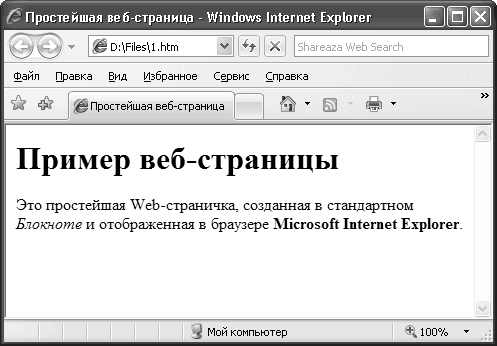 Рис. 8.1. Пример простейшей веб-страницы в окне браузера Internet Explorer Таким образом, вы разработали свою первую веб-страницу. Конечно, она не несет большой смысловой нагрузки, и для ее создания использовался текст из рассматриваемого примера, а не писался самостоятельный HTML-код, однако создание этой странички очень важно для понимания принципов создания веб-страниц вообще. Разберемся подробнее в значении присутствующих в рассмотренном примере команд языка HTML, которые, кстати, называются HTML-тегами. Прежде всего стоит определить расположение тегов. Дело в том что теги в большинстве своем состоят из двух частей – открывающей (она же – содержащая параметры) и закрывающей, то есть конца тега. Закрывающий выглядит так же, как и открывающий, но начинается со знака /. Заданные в теге параметры действуют только между его началом и концом, то есть только внутри тега. В приведенном примере слово Блокноте заключено между тегами <I> и </I>. Значение этого тега становится понятным, если взглянуть на результат обработки HTML-кода браузером. Как видно на рисунке, это слово написано курсивом, из чего можно заключить, что тег <I> позволяет выделять фрагменты текста наклонным шрифтом – курсивом. Определим значения остальных тегов, присутствующих в примере. • <HTML> – весь HTML-код страницы заключен в этот тег (открывающий <HTML> и закрывающий </HTML>), данный тег сообщает браузеру, что обрабатываемый текст написан на языке HTML. • <HEAD> – данный тег означает заголовок страницы, обычно в заголовке задаются разные параметры, которые не выводятся на экран в теле веб-страницы. • <TITLE> – определяет текст, который будет выводиться в заголовке окна браузера, то есть название страницы, данный тег располагается внутри тега <HEAD>. • После закрытия тега <HEAD> сразу же открывается тег <BODY> – в этот тег заключено тело страницы, то есть то, что пользователь будет видеть в окне браузера. • <H1> – данный тег обозначает заголовок первого уровня, встречаются также теги <H2>, <H3> и т. д. Как видно из рисунка, заголовок отличается от остального текста. • <P> – служит для обозначения абзаца основного текста, в такой тег заключается каждый новый абзац. • <I> и <B> – теги для определения начертания шрифтов, означают соответственно курсив и полужирный шрифт. Как видите, ничего сложного нет. Главное – уяснить, что существуют обязательные теги, которые встречаются на всех веб-страницах, а также то, что теги, как правило, парные, то есть присутствуют открывающий и закрывающий теги. Впрочем, существуют и непарные, то есть такие, где открывающий тег присутствует, а закрывающего нет. Среди таких тегов следует назвать тег <BR>, означающий перенос строки без начала нового абзаца, а также тег <HR>, который вставляет горизонтальную линию на страницу. Сделаем еще некоторые важные замечания. Во-первых, несмотря на то что в рассматриваемом примере все теги написаны прописными (большими) буквами, вполне допустимо их написание и строчными (маленькими) символами. Не нужно только заменять в теге латинские буквы похожими по написанию русскими. Если текст HTML-страницы в этом случае, с точки зрения человека, выглядит одинаково, то браузер такие неправильно написанные теги будет понимать неправильно. Браузеру неважно положение тега, все отступы и сдвиги нужны только для того, чтобы облегчить человеку понимание и ориентирование в коде. Конечно, количество пробелов внутри кода увеличивает размер HTML-странички, поэтому злоупотреблять ими не стоит. Но если пользователь выделит какие-либо теги определенным образом, то хуже не станет. Все пробелы больше одного браузеры просто «не замечают», то есть сколько бы пробелов в тексте не ставилось, браузер все равно отобразит его с одним пробелом. Работа со шрифтами Рассмотрим подробнее, как можно видоизменять отображение шрифта с помощью не только тегов <B> и <I>, но и других. Для определения параметров шрифта, которым будет выводиться текст, служит парный тег <FONT>. Этот тег имеет дополнительные параметры, с помощью которых можно управлять внешним видом шрифта. Один из таких параметров – SIZE – задает размер шрифта. Создадим еще один файл – 2.htm и впишем в него содержимое листинга 8.2. Листинг 8.2. Демонстрация шрифтов разных размеров В результате обработки этого HTML-кода браузером получим шрифты размером от 1 до 7, показанные на рис. 8.2. Из приведенного примера также становится ясно, каким образом задаются параметры тега: после его названия пишется параметр, а затем знак =, после которого в кавычках указывается значение этого параметра. 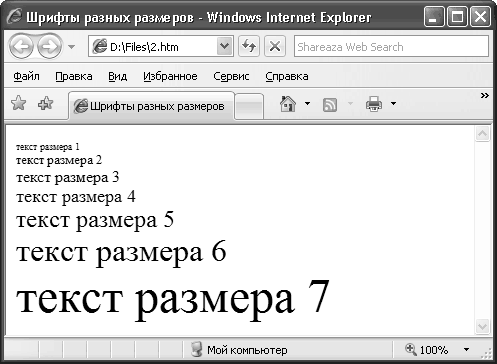 Рис. 8.2. Пример работы параметра SIZE тега FONT Если нужно задать несколько параметров, то они отделяются друг от друга пробелом. Если первую строку после тега <BODY> привести к виду <FONT SIZE="1" FACE="COMIC SANS MS">текст размера 1</FONT> и то же самое сделать с остальными строками вплоть до шрифта с размером 7, то получится страница другого вида (рис. 8.3). 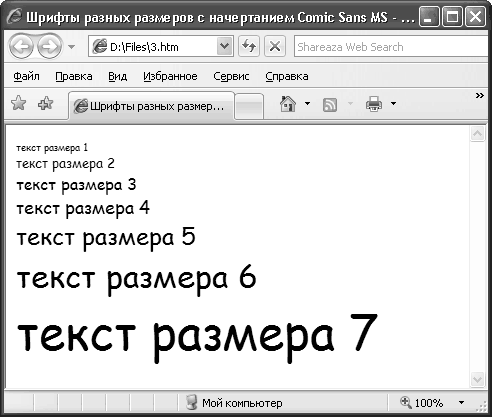 Рис. 8.3. Пример одновременного использования двух параметров – FACE и SIZE тега FONT В рассмотренном примере использовался шрифт Comic Sans MS, однако на практике при создании веб-страниц чаще всего применяются следующие шрифты: Arial, Courier New, Comic Sans MS, Times New Roman и Verdana. Эти шрифты установлены на абсолютном большинстве компьютеров, поэтому их применение гарантирует, что конечный пользователь будет видеть созданную веб-страничку в том же виде, что и ее автор. Кроме размера и названия шрифта можно использовать различные эффекты, которые задаются самостоятельными тегами, не относящимися к тегу <FONT>. В табл. 8.1 приведен список таких тегов. Таблица 8.1. Теги для задания эффектов, применяемых к шрифту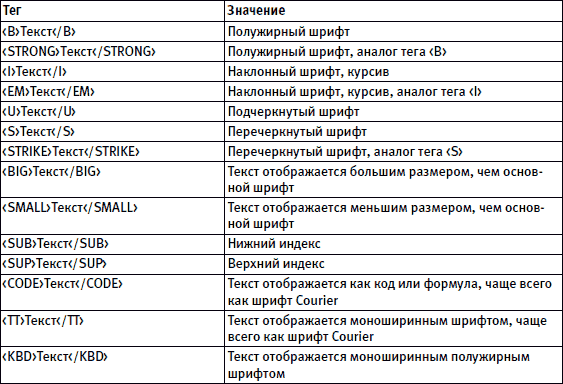  На рис. 8.4 можно увидеть, как выглядит действие перечисленных в табл. 8.1 тегов. 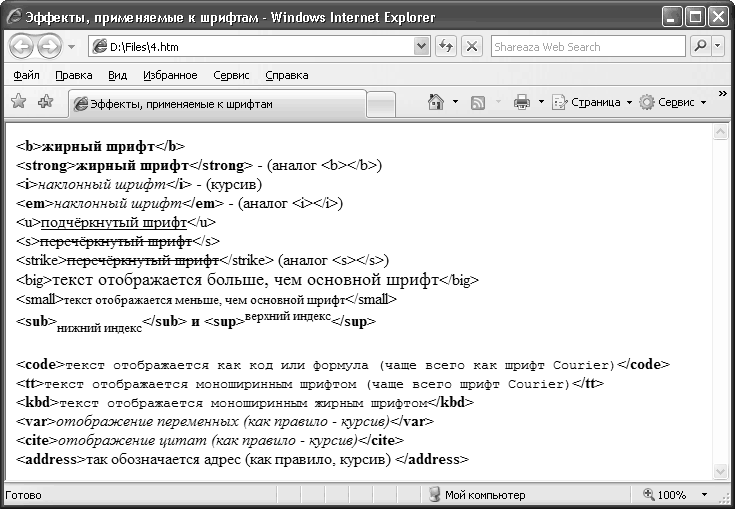 Рис. 8.4. Эффекты, применяемые к шрифтам, и теги, задающие их Добавим, что можно применять несколько эффектов к одному и тому же тексту. Так, например, код <B><I>Текст</I></B> отобразит слово «Текст» наклонным полужирным шрифтом. Гиперссылки Гиперссылки по праву считаются основой Интернета. Вся суть Всемирной паутины заключается в присутствии ссылок на страницах различных интернет-ресурсов, благодаря чему становится возможным быстрый переход с сайта на сайт. Рассмотрим вопросы использования ссылок в веб-документах. Как и прочие элементы оформления веб-страниц, гиперссылки создаются с помощью тегов. Тег для гиперссылки выглядит так: <A HREF="HTTP://SITE.RU">Название ссылки</A>. Разумеется, в приведенном примере адрес http://site.ru заменяется конкретным адресом страницы, а вместо слов Название ссылки пишутся те, которые нужны в данном контексте. Насчет конкретного адреса страницы стоит поговорить отдельно. Адрес может быть абсолютным или относительным. Чтобы подробнее объяснить, что это такое, покажем все на примере. Допустим, есть сайт, который называется http://site.ru. На этом сайте есть каталоги, один из которых носит имя, например, dir1. В этом каталоге есть некоторые файлы, один из которых называется file1.html, а другой – file2.html. Таким образом, абсолютный путь к первому файлу будет выглядеть так: http://site.ru/dir1/file1.html. Данный путь приведет именно к этому файлу, на какой бы из страниц Интернета ни была расположена данная ссылка. Другое дело – относительные ссылки. Если в рассматриваемом примере нужно разместить ссылку на файл file1.html или file2.html, то в качестве пути достаточно будет задать просто имя файла, то есть file1.html. Тогда полностью тег ссылки будет выглядеть примерно так: <A HREF="FILE1.HTML">Ссылка</A>. При этом данная ссылка будет обрабатываться корректно, только если она находится в файле, размещенном в той же директории. Разумеется, относительный путь короче и писать его удобнее. При этом он будет корректно работать, скажем, на локальном компьютере, пока пользователь тестирует работоспособность сайта. Поэтому в большинстве случаев его применение оправданно. Иногда бывает необходимо, чтобы ссылка открывалась не в том же окне, что и основная страница, а в новом. В большинстве браузеров это можно сделать, удерживая нажатой клавишу Shift при переходе по ссылке. Однако нас интересует открытие ссылки в новом окне независимо от воли пользователя. Для этого используется параметр TARGET со значением > blank. Полностью код выглядит так: <A HREF="HTTP://SITE.RU" TARGET=" > BLANK">Название ссылки</A>. Гиперссылка может вести не только к документу, но и к конкретному месту в нем. Для этого в месте документа, на которое планируется установить ссылку, вставляется так называемый якорь. Выглядит это так: <A NAME="ЧИСЛО ИЛИ ИМЯ АНГЛИЙСКИМИ БУКВАМИ"></A>. Допустим, в качестве имени якоря в файле file1.html, находящегося в папке dir1, задали параметр metka1. Тогда абсолютная ссылка на него будет выглядеть так: <A HREF="HTTP://SITE.RU/DIR1/FILE1.HTML#METKA1"> Название ссылки</A>. Если же речь идет о ссылке из того же файла (то есть если нужно переместиться в другое место уже открытой страницы), то ссылка может быть описана следующим тегом: <A HREF=" #METKA1">Название ссылки</A>. Владея уже изложенными в данной книге знаниями о веб-дизайне, в принципе, можно создать простейшую веб-страничку. Однако вид она будет иметь несколько «бедноватый», поэтому поговорим о дополнительных элементах оформления. Использование цветов в языке HTML Страница не будет достаточно красочной, если ограничиться в ее оформлении только черным и белым цветом. Вкратце расскажем, как задается цвет тех или иных элементов страницы в языке HTML. Тег, определяющий цвет, выглядит следующим образом: COLOR="#000000", где нули обычно заменяются цифрами, которые, собственно, и задают цвет. Сам по себе этот тег ничего не меняет, а используется вместе с другими тегами. Например, тег <FONT COLOR="#000000">Текст</FONT> задает цвет выводимого текста. Также с помощью тега COLOR можно задавать цвет заливки фона веб-страницы, ячеек и границ таблицы и т. п. Чтобы окрасить текст в конкретный цвет, заменив нули в теге требуемыми цифрами, необходимо знать следующие сведения. Шесть цифр идут после знака #. Первые две обозначают насыщенность цвета красным (Red), следующие две – насыщенность зеленым (Green), и две последние – насыщенность синим цветом (Blue). Отсюда название принципа обозначения цвета цифрами – RGB, по первым буквам соответствующих английских слов. Цифры, использующиеся в обозначении цвета, – шестнадцатеричные, то есть их значение может колебаться в пределах от 00 до FF. Если для вас обозначение цвета с помощью цифр, да еще и шестнадцатеричных, – слишком сложное занятие, то на помощь может прийти русско-английский словарь. Для обозначения цвета вместо #000000 можно использовать соответствующие английские слова, например тег COLOR="RED" обозначает красный цвет. Однако с помощью цифровых кодов можно получить гораздо больше цветовых оттенков. Таблицы Если для обычного документа таблица – это элемент оформления, без которого при желании можно обойтись (во всяком случае таблицы, как правило, не являются основой обычных документов), то для веб-страницы значение таблиц сложно переоценить. Правда, в последнее время многие сайты создают основу своего оформления на базе других элементов языка HTML, но таблицы по-прежнему актуальны в веб-дизайне. С помощью таблицы можно создать сколь угодно сложное оформление веб-страницы, например оформить меню или другие элементы. Тег, с помощью которого на веб-страницу вставляется таблица, достаточно объемен, однако и сама таблица не простой элемент. Пример таблицы с размером ячейки 2 ? 2 приведен в листинге 8.3. Листинг 8.3. Пример простейшей таблицы Внешний вид этой таблицы представлен на рис. 8.5. 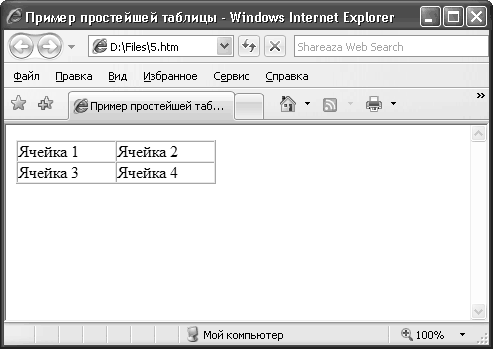 Рис. 8.5. Вид простейшей таблицы Стоит дать некоторые пояснения, хотя если вдумчиво посмотреть на приведенный фрагмент HTML-кода, то и так все становится ясно. Тег <TABLE> означает начало таблицы, здесь же задаются некоторые следующие параметры: • WIDTH – ширина таблицы; • BORDER – толщина бордюра или границы; • CELLSPASING – расстояние между ячейками; • CELLSPADDING – отступ от границ ячейки внутри ее. Тег <TR> начинает новую строку таблицы, а <TD> – новую ячейку. Для обоих этих тегов допустимо применение тех же параметров, которые задаются для таблицы. Другие теги, используемые в табличном дизайне, приведены в табл. 8.2. Таблица 8.2. Теги, применяемые при форматировании таблиц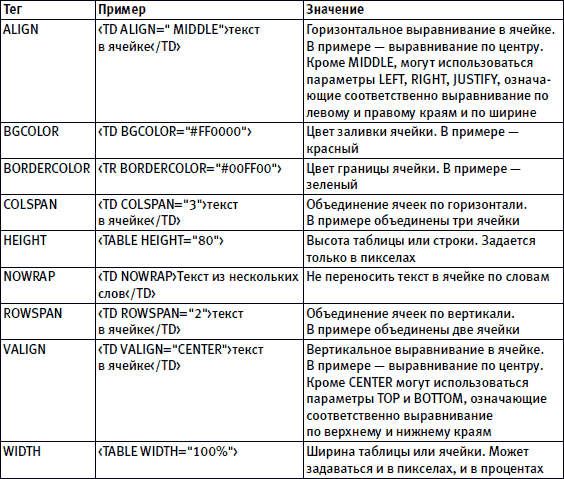 Используя перечисленные теги в разных сочетаниях, с помощью таблиц можно придать сайту желаемый вид. Чтобы веб-ресурс выглядел еще привлекательнее, на его страницах нужно разместить рисунки. Картинки Современный сайт сложно представить без изображений. Не будем рассуждать об их необходимости, а сразу скажем, что для вставки картинки на веб-страницу используется тег <img src="URL">, где вместо букв URL пишется реальный адрес рисунка в Интернете. Тег вставки картинки непарный, то есть не имеет закрывающего тега. К этому тегу могут быть также применены некоторые дополнительные параметры, например WIDTH, HEIGHT, BORDER, ALIGN могут применяться не только к элементам таблицы, но и к изображениям. Причем в этом случае они имеют то же значение и формат, что и таблицы. Среди дополнительных параметров назовем HSPACE и VSPACE. Они позволяют задать соответственно горизонтальный и вертикальный отступы текста от картинки, чтобы сделать страницу более привлекательной, не «слепливая» все в кучу. Рисунок, как и текст, можно вставить внутрь гиперссылки – щелкнув на такой картинке, можно будет перейти на заданную страницу. Также для картинки можно задать тег ALT (например, ALT="Красивая картинка">). По сути, этот тег призван заменить содержимое рисунка, если по каким-то причинам он не сможет быть отображен. Еще один тег, который можно применять не только к изображениям, но и практически к любому элементу веб-страницы, – это тег TITLE (например, <TITLE>Текст</TITLE>). Данный параметр позволяет задать не только заголовок страницы, как уже было сказано выше, но и текст всплывающей подсказки, которая будет появляться при подведении к картинке или другому объекту указателя мыши. В этом разделе были приведены самые общие знания, необходимые начинающему веб-дизайнеру. Читатели, которые захотят изучить язык гипертекстовой разметки глубже, могут обратиться к специальной литературе на эту тему. Возможно, кто-то уже успел испугаться некоторой сложности языка HTML и подумать: «А так ли нужен мне этот собственный сайт?» Спешим поделиться хорошей новостью. Создавать сайты можно гораздо проще, чем вручную писать весь HTML-код. Для этого существуют специальные приложения. Создание сайтов в визуальном режиме WYSIWYG Аббревиатура WYSIWYG образована от англ. What You See Is What You Get, что в вольном переводе звучит как «что видишь, то получишь». Это название подхода к работе, когда конечный результат сразу же виден разработчику чего-либо. В частности, на таком принципе основана работа в некоторых HTML-редакторах, что значительно упрощает процесс разработки веб-страниц. В простейшем случае создать интернет-страничку в режиме WYSIWYG можно даже с помощью текстового процессора Microsoft Word. Однако этот способ хорош, только если не планируется выкладывать созданную страницу в Интернете, а, например, нужно использовать ее в качестве презентации чего-нибудь на локальном, то есть не подключенном к Сети, компьютере. HTML-код, полученный с помощью текстового редактора, получается довольно громоздким, что не очень приемлемо для уважающего себя интернет-ресурса. Да и ориентирован этот текстовый процессор прежде всего на подготовку традиционных, то есть бумажных, документов, а не веб-страниц. Для создания интернет-страниц существуют специализированные среды разработки, например программа Adobe Dreamweaver CS3 (http://www.adobe.com/products/dreamweaver/) компании Adobe (рис. 8.6). На ее примере рассмотрим основные принципы разработки веб-документов в режиме WYSIWYG. 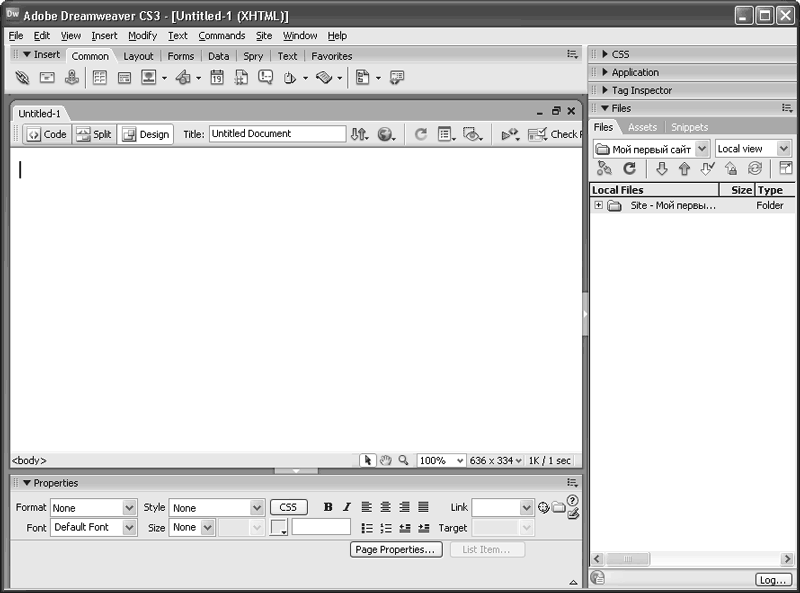 Рис. 8.6. Программа Adobe Dreamweaver CS3 Начало работы с пакетом Adobe Dreamweaver CS3 Процесс установки пакета не требует особых навыков, поэтому подробно останавливаться на нем не будем. Следует сделать только одно замечание. Очень желательно пользоваться именно англоязычной версией пакета, так как официального русского варианта не существует, а всевозможные «самодельные» русификаторы, которые можно встретить в Интернете или в продаже на компакт-дисках, не только не помогают лучше понять программу, а наоборот, запутывают все, так как вызывают многочисленные ошибки в ее работе. Поэтому неплохо будет, если пользователь хотя бы немного овладеет английским. После запуска программы появится меню (рис. 8.7), в котором будет предложено выбрать одно из дальнейших действий: • Open (Открыть) – открыть готовый документ; • Create New (Создать новый) – создать новый документ; • Create from Samples (Создать на основе готовых шаблонов) – создать документ на основе имеющихся в программе шаблонов. 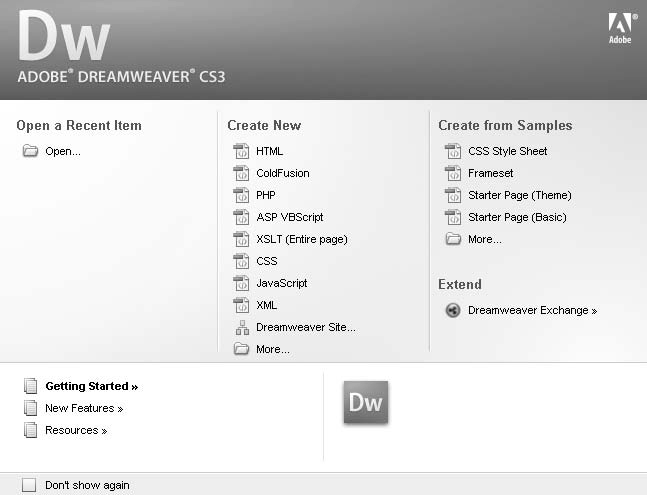 Рис. 8.7. Начало работы с программой Adobe Dreamweaver CS3 Создадим новый пустой HTML-документ, выбрав в разделе Create New (Создать новый) пункт HTML. Основные элементы интерфейса Даже при беглом взгляде на рабочее окно программы Adobe Dreamweaver CS3 (рис. 8.8) можно заметить, что принципиальных отличий от множества других компьютерных программ здесь нет: та же строка меню, те же панели инструментов и т. д. 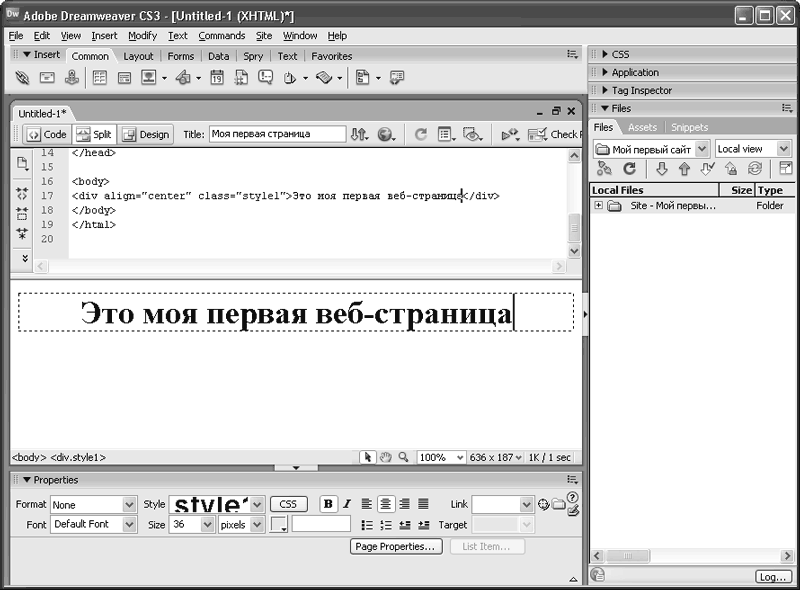 Рис. 8.8. Главное рабочее окно программы Adobe Dreamweaver CS3 Обратим внимание на некоторые моменты. Самое большое по площади место занимает рабочее окно, в котором создаются и редактируются веб-страницы. Отдельного упоминания заслуживают кнопки переключения режимов работы: Code (Код), Split (Разделитель) и Design (Дизайн). Работать над обликом веб-страницы в рассматриваемом пакете можно в режиме дизайна, то есть видя перед собой редактируемую страницу и непосредственно воздействуя на элементы ее оформления, или в режиме ручного написания, так как если бы пользователь писал HTML-код, например, в Блокноте. Режим дизайна включается кнопкой Design (Дизайн), а режим кода – кнопкой Code (Код). Кнопка Split (Разделитель) включает режим одновременного отображения HTML-кода и дизайна, как показано на рисунке. Под рабочим окном расположена панель Properties (Cвойства). В зависимости от того, с каким объектом в данный момент работает пользователь (таблица, рисунок, текст, гиперссылка), содержимое панели Properties (Свойства) может изменяться, отображая свойства выделенного объекта. Разумеется, эти свойства можно изменять. Правую сторону основного окна программы занимает панель дополнительных функций и элементов управления. Создание веб-страницы Поскольку основная составляющая веб-страниц – это текст, то работа в Adobe Dreamweaver CS3 ничем особо не отличается от работы в текстовом редакторе. Если программа уже запущена и создан пустой HTML-документ, как было описано выше, то можно приступать к работе. Если нет – следует выполнить команду File > New (Файл > Новый) – откроется окно New Document (Новый документ) (рис. 8.9). 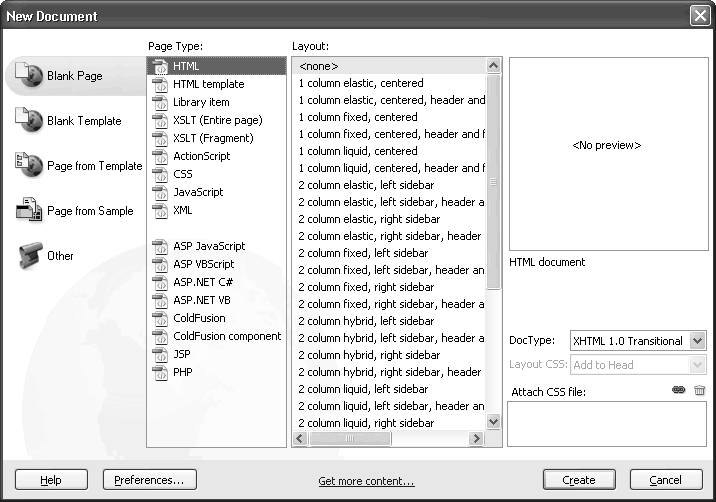 Рис. 8.9. Создание нового документа В разделе Page Type (Тип страницы) следует выбрать пункт HTML и нажать кнопку Create (Создать) – будет создана новая пустая веб-страница. Прежде чем наполнять страницу содержимым, или, как говорят веб-дизайнеры, контентом, нужно задать некоторые ее свойства. Для этого на панели Properties (Свойства) внизу главного окна программы следует нажать кнопку Page properties (Свойства страницы) – откроется окно (рис. 8.10), в котором можно управлять всеми свойствами редактируемой веб-страницы. 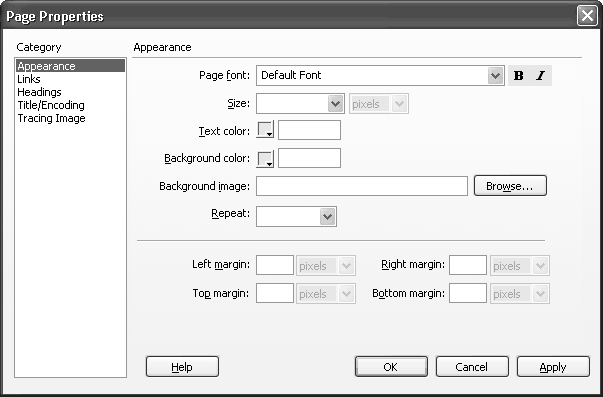 Рис. 8.10. Окно свойств страницы В частности, можно устанавливать основной шрифт страницы, его размер, стиль и цвет; внешний вид гиперссылок; внешний вид заголовков (H1, H2, H3 и т. д.); указать название страницы, фоновый рисунок, кодировку. Написав первые слова в режиме дизайна страницы, нужно выделить их и переключиться в режим работы с кодом (нажать кнопку Code (Код)). Появится HTML-код созданной страницы, причем тот фрагмент, который выделен в режиме дизайна, в режиме кода тоже будет выделен. Если в код страницы вносятся какие-либо изменения, то они тут же будут отражены в режиме дизайна. Такой принцип работы помогает начинающему веб-дизайнеру освоить навыки работы с HTML-кодом. Впрочем, можно обойтись и без обращения к коду, а работать исключительно в режиме WYSIWYG. Следует сохранить страницу на винчестер, а затем продолжить редактирование. При этом нужно уяснить следующие моменты. • Для хранения всех файлов сайта нужно создать отдельную папку. При этом для полностью корректной работы лучше расположить эту папку в корневом каталоге одного из дисков и присвоить ей имя, состоящее из латинских букв длиной не более восьми символов. Это гарантирует правильную обработку путей к файлам на этапе разработки сайта и тестирования его на локальном компьютере. • Как правило, сайт состоит из нескольких отдельных страничек, разумеется, все они хранятся в отдельных файлах. Каждому такому файлу также присваивается имя из латинских букв, желательно не очень длинное и, по возможности осмысленное (например, для странички Контакты хорошо назвать файл contacts.html). • Файл главной страницы сайта в большинстве случаев должен называться index.html. Поэтому не следует изобретать ничего нового, а сразу так и назвать этот файл независимо от того, будет ли сайт состоять из одной странички или из нескольких. • Все рисунки сайта лучше поместить в одну папку, которая будет находиться в корневом каталоге веб-ресурса. Так будет удобнее организовать доступ к картинкам с разных страничек. В крайнем случае, если изображений довольно много, лучше разложить их по подпапкам общей папки, созданной специально для рисунков. Выполнив команду File > Save (Файл > Сохранить), нужно присвоить файлу нужное имя и сохранить его в нужной папке. Продолжим редактирование страницы. Добавлять элементы оформления удобно с помощью панели инструментов, расположенной над областью редактирования сайта. Точнее, даже не одной панели, а нескольких, между которыми можно переключаться. Доступны следующие панели инструментов: • Common (Общие) – содержит общие элементы оформления, такие как ссылки, таблицы, комментарии и т. п.; • Layout (Планировка) – включает в себя инструменты, с помощью которых можно управлять расположением тех или иных элементов на странице; • Forms (Формы) – здесь расположены веб-формы, например текстовое поле, флажок, кнопка и др.; • Data (Данные) и Spry (Активные) – позволяют использовать в составе страницы базы данных; • Text (Текст) – как несложно догадаться, предназначена для работы с текстом; • Favorites (Избранное) – может быть настроена пользователем на свой вкус путем добавления на нее тех или иных наиболее часто используемых кнопок. Какой-либо элемент интерфейса добавляется на страницу с помощью удобного визуального редактора, где можно задать все параметры этого элемента. Если что-то было указано не так, то любые свойства, например картинки или гиперссылки, всегда можно отредактировать на панели Properties (Свойства). Также не следует забывать, что всегда можно вручную подредактировать HTML-код страницы. Таким образом, понятно, что создать веб-страницу в режиме WYSIWYG намного проще и удобнее, чем вручную писать код. Разумеется, здесь рассмотрены не все аспекты работы с WYSIWYG-редактором, однако, надеемся, основная идея читателю ясна. Помимо такого рода приложений есть еще некоторые идеи, позволяющие создавать качественные веб-сайты, имея лишь самые общие представления о языке HTML. К таким идеям относятся, например, CMS (от англ. Content Mana gement System – системы управления содержимым, или, как еще говорят, контентом). Однако использование таких систем требует знаний и навыков другого рода, понимания тонкостей настройки баз данных, прав доступа, знания языков веб-программирования и т. д. Но это тема для отдельного разговора. Есть, правда, еще один способ создавать сайты почти профессионального уровня, не прибегая при этом ни к ручному написанию кода, ни к WYSIWYG-редакторам, ни к CMS. О нем будет рассказано чуть ниже. Размещение сайта в Интернете Наверняка многие читатели уже подумали, что создать сайт – мало, нужно еще предпринять некоторые действия, направленные на то, чтобы этот сайт могли видеть другие. Действительно, пока файлы, составляющие сайт, находятся на компьютере пользователя, о существовании сайта знает только его создатель. Чтобы сайт могли увидеть другие, нужно разместить его на одном из интернет-серверов. Услуги по такому размещению называются хостингом. В Интернете можно найти много предложений услуг такого рода – как бесплатных, так и оказываемых за определенную плату. Бесплатные сервисы обычно отличаются довольно скромным набором возможностей, но для новичка их вполне достаточно. Однако если речь идет о профессиональном сайте, для работы которого требуются база данных, поддержка сценариев, расширенная статистика посещений и т. п., то можно прибегнуть к платным услугам хостинга, которые позволят все это выполнить. Кроме того, для размещения сайта может потребоваться доменное имя (это интернет-адрес, который будут набирать в своем браузере те, кто хочет попасть на ваш только что созданный сайт). Как правило, на бесплатном хостинге доменное имя предоставляется вместе с самими услугами. Правда, это будет, скорее всего, домен третьего уровня, то есть вида www.name.site.com, где вместо name будет выбранное вами имя для сайта, а вместо site – название сайта компании-провайдера услуг хостинга. При размещении сайта может потребоваться FTP-клиент, чтобы закачать файлы, относящиеся к сайту, на сервер. Правда, можно обойтись и файловыми менеджерами, поддерживающими работу с FTP, но в специализированных программах больше возможностей по работе с файлами. Самыми важными характеристиками хостера (компании, оказывающей услуги хостинга) являются следующие параметры: размер предоставляемого дискового пространства, предоставляемое доменное имя, возможность использования дополнительных услуг. Ниже рассмотрено несколько бесплатных хостингов с краткой характеристикой каждого из них. Если возникнет желание и возможность применить услуги платного хостинга, то пользователь наверняка сможет самостоятельно сориентироваться среди существующих предложений. BY.RU При размещении сайта на данном хостинге ему присваивается имя следующего вида: www.name.by.ru. Довольно приемлемое, кстати, имя. При желании и наличии зарегистрированного доменного имени оно может быть прикреплено к сайту, расположенному на by.ru. Дисковое пространство, отводимое под сайт, жестко не регламентировано, теоретически оно может быть бесконечным. Поддерживается модуль Server Side Includes (SSI) для создания динамических страниц и постройки сайта «из кирпичиков». Адрес хостера – http://www.by.ru. NAROD.RU Очень популярный сервис среди начинающих сайтостроителей. На данном сайте размещено достаточно много интересных ресурсов русскоязычного Интернета. Пользователю предоставляется 100 Мбайт дискового пространства с возможностью увеличения в дальнейшем по мере необходимости. Предоставляется доменное имя вида www.name.narod.ru, а также почтовый ящик с адресом name@narod.ru. Данный хостинг предоставляется компанией «Яндекс», а любой пользователь, зарегистрировавший почтовый ящик на «Яндексе», получает возможность размещения сайта на рассматриваемом хостинге. Как и большинство бесплатных хостингов, Narod.ru не поддерживает работу сценариев, но разрешает пользоваться некоторыми модулями, например гостевой книгой, форумом, опросами и т. д. Заглавная страница хостинга расположена по адресу http://www.narod.yandex.ru/. HOLM.RU Данный сервис предоставляет услуги и платного, и бесплатного хостинга. Разумеется, в разных случаях набор предоставляемых услуг будет отличаться. Следует отметить практически эксклюзивную для Рунета возможность бесплатного размещения сайтов с поддержкой сценариев PHP и использования базы данных. Правда, набор услуг в этом смысле все равно довольно скромный, и использование популярных CMS, построенных на сценариях и базах данных, при размещении на данном хостинге невозможно. Пользователю предоставляется возможность размещения сайта в доменных зонах h1.ru, h10.ru, h11.ru и т. п. Выбор данного хостинга будет хорошим решением для тех, кто основательно освоил все премудрости создания собственных сайтов, а также имеет некоторые навыки написания сценариев на языке PHP. Взамен на оказываемые услуги на сайте будет размещен рекламный баннер. Разместить свой сайт на хостинге этого провайдера можно, посетив сайт http://www.holm.ru/. UCOZ.RU Данный хостинг – своеобразное и довольно новое для Рунета явление. Однако это также доступный способ создания профессионального сайта. Воспользовавшись услугами ucoz.ru, можно, не прибегая к сложным действиям, создать весьма привлекательный внешне и достаточно функциональный сайт. Работая с этим хостером, можно даже не обращаться к закачке файлов посредством FTP, да и вообще не нужно предварительно создавать сайт. Необходимо просто зарегистрироваться и в режиме конструктора снабдить свой сайт необходимыми функциями. Пример одного из таких сайтов можно увидеть на рис. 8.11. 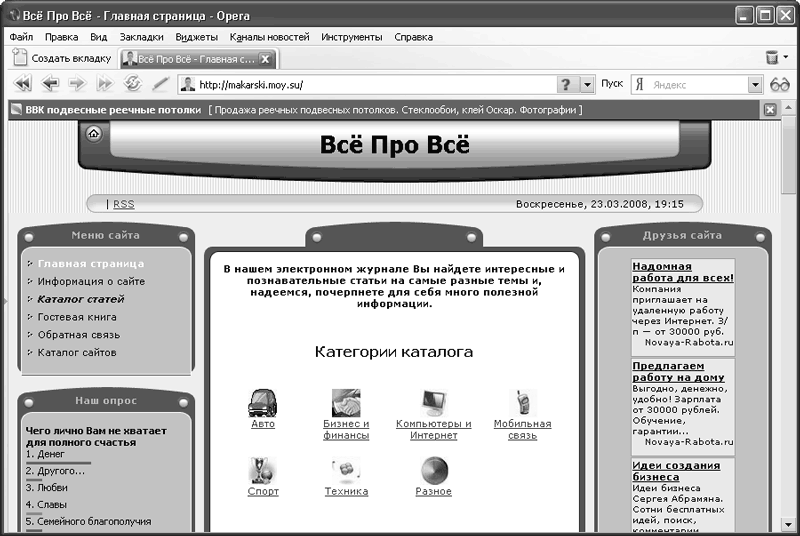 Рис. 8.11. Сайт, созданный с помощью системы Ucoz Данный хостер предоставляет доменные имена в нескольких зонах, среди которых ucoz.ru, at.ua, moy.su и др. Пользователю предоставляется 100 Мбайт дискового пространства, которые можно использовать для загрузки на сервер различных файлов. Помимо этого сервис предоставляет довольно подробную статистику посещений сайта, что позволяет не прибегать к услугам сторонних счетчиков статистики. Разместив сайт в Интернете, нужно заняться его раскруткой, чтобы привлечь посетителей. Однако данная тема довольно обширна и выходит за рамки нашего разговора. Раскрутка сайта – это целая наука, где есть свои методы, приемы и хитрости. Обладатель сайта является не просто пассивным интернет-пользователем, а самым активным действующим лицом во Всемирной паутине, влившимся в огромную армию обитателей Сети. |
|
||
|
Главная | Контакты | Нашёл ошибку | Прислать материал | Добавить в избранное |
||||
|
|
||||
